Mit dem Befehl Text wird ein zweidimensionaler Anmerkungstext erstellt.
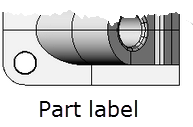
Vorgehen
| 1. | Wählen Sie den Standort für den Text. |
| 2. | Definieren Sie die Optionen. |
| 3. | Geben Sie den Text ein. |
Textoptionen
Text wird hauptsächlich für den Druck verwendet, die Einstellungen beeinflussen also die gedruckte Größe des Textes.
Definiert die Schriftart des Anmerkungstextes.
Definiert die Texthöhe in Modelleinheiten.
Platziert eine undurchsichtige Maske um den Text, so dass Objekte im Modell nicht durchscheinen.
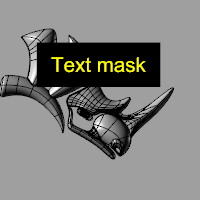
Textmaske.
Keine
Es wird keine Maske verwendet.
Hintergrundfarbe
Stellt die Maskenfarbe auf die Farbe des Fensterhintergrunds ein.
Solide Farbe
Wählt eine Farbe aus dem Dialogfenster Farbe auswählen aus.
Rand
Definiert die Randgröße zwischen Text und Rand des Maskenrechtecks.
Wenn in einem Layout-Detail angezeigt, wird die Texthöhe mit der Skala des Details, der den Text enthält, multipliziert.
Stellt den gesamten Text auf fett ein.
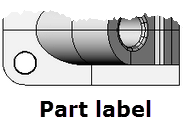
Stellt den gesamten Text auf kursiv ein.
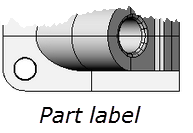
Stellt die horizontale Textausrichtung auf links ein.
![]() Zentrieren
Zentrieren
Stellt die horizontale Textausrichtung auf Zentrum ein.
![]() Rechtsbündig
Rechtsbündig
Stellt die horizontale Textausrichtung auf rechts ein.
![]() Oben ausrichten
Oben ausrichten
Stellt die vertikale Textausrichtung auf oben ein.
![]() Mittig ausrichten
Mittig ausrichten
Stellt die vertikale Textausrichtung auf Mitte ein.
![]() Unten ausrichten
Unten ausrichten
Stellt die vertikale Textausrichtung auf unten ein.
Den Text im Bearbeitungskästchen eingeben.
Klicken Sie mit der rechten Maustaste in den Textbereich, um das Kontextmenü anzuzeigen.
Suchen nach "<ausgewählter Text>" (nur ausgewählter Text)
Mit Google suchen (nur ausgewählter Text)
Ausschneiden
Kopieren
Einfügen
Schriftarten
Schriftarten anzeigen
Farben anzeigen
Rechtschreibung und Grammatik
Rechtschreibung und Grammatik anzeigen
Dokument jetzt überprüfen
Rechtschreibung beim Schreiben überprüfen
Grammatik mit der Rechtschreibung überprüfen
Rechtschreibung automatisch korrigieren
Ersetzungen
Anführungszeichen ersetzen
Bindestriche ersetzen
Text ersetzen
Ersetzungen einblenden
Intelligentes Kopieren/Einsetzen
Intelligente Anführungszeichen
Intelligente Bindestriche
Intelligente Links
Datenerkennung
Textersetzung
Transformationen
Großschreibung
Kleinschreibung
Großschreiben
Sprachausgabe
Sprachausgabe starten
Sprachausgabe stoppen
Layout-Ausrichtung
Horizontal
Vertikal
Teilen
Nachrichten
Mehr
EasyFind Auswahl suchen
Als gesprochenen Titel zu iTunes hinzufügen
Textfelder sind Formeln, die berechnet werden, während Rhino ausgeführt wird, und das Resultat wird im Text angezeigt.
Importiert Text aus einer Datei.
Mit dem Befehl TextSkala kann Text im Modell- und Layout-Bereich skaliert werden.
Vorgehen
Definieren Sie den Wert für die Textskala.
Befehlszeilenoptionen
Aktiviert
Wenn aktiviert:
| ● | Text, der in einem Layout-Detail visualisiert wird, wird anhand des Zoomfaktors des Details skaliert. |
| ● | Text, der in einem Modellbereich visualisiert wird, wird anhand des Werts TextSkala skaliert. |
Deaktiviert
Wenn deaktiviert, wird der Text nicht skaliert.
Umschalten
Schaltet zwischen den Stati Aktiviert und Deaktiviert um.
Siehe auch
Text und Bemaßungen für Anmerkung verwenden
Rhino for Mac © 2010-2015 Robert McNeel & Associates. 31. August 2015